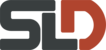การบันทึกปรับมูลค่าสินค้า (Inventory Revaluation) อาจเกิดได้หลายกรณี เช่น การปรับปรุงต้นทุนการได้มาของสินค้า ซึ่งลักษณะดังกล่าวส่งผลกระทบต่อต้นทุนการได้มาของสินค้า ในโปรแกรม SAP Business One สามารถเลือกปรับมูลค่าราคาต่อหน่วย หรือปรับมูลค่าสินค้ารวม และกรณีวิธีการตีราคาสินค้าเป็นแบบเข้าก่อนออกก่อนสามารถปรับมูลค่าในแต่ละระดับ
โปรแกรม SAP Business One สามารถทำการบันทึกปรับมูลค่าสินค้าได้ 2 รูปแบบ คือ
1. การบันทึกปรับมูลค่าสินค้า แบบปรับราคาต่อหน่วย
2. การบันทึกปรับมูลค่าสินค้า แบบปรับราคารวม
ขั้นตอนการเข้าสู่หน้าจอ Inventory Revaluation
ไปที่ Menu Path : Inventory > Inventory Transactions > Inventory Revaluation

ขั้นตอนการสร้างการปรับมูลค่าสินค้าแบบปรับราคาต่อหน่วย
1. การบันทึกปรับมูลค่าสินค้าแบบปรับราคาต่อหน่วย (เมื่อการคำนวนต้นทุนสินค้าคงเหลือแบบ Moving Average และ Standard)
1.1. เลือก Revaluation Type เป็น Price Change
1.2. ระบุรหัสสินค้าที่ต้องการปรับปรุง
1.3. ระบุคลังสินค้าที่จัดเก็บ
1.4. ระบุต้นทุนสินค้าต่อหน่วยที่ต้องการปรับปรุงใหม่
1.5. ระบุรหัสบัญชีที่จะบันทึก หากต้นทุนสินค้าที่ปรับมีมูลค่าเพิ่มขึ้น
1.6. ระบุรหัสบัญชีที่จะบันทึก หากต้นทุนสินค้าที่ปรับมีมูลค่าลงลง
1.7. ตรวจสอบความถูกต้องแล้วกดปุ่ม "Add" เพื่อทำการบันทึกรายการ

2. การบันทึกปรับมูลค่าสินค้าแบบปรับราคาต่อหน่วย (เมื่อการคำนวนต้นทุนสินค้าคงเหลือแบบ FIFO)
2.1. เลือก Revaluation Type เป็น Price Change
2.2. ระบุรหัสสินค้าที่ต้องการปรับปรุง
2.3. ระบุคลังสินค้าที่จัดเก็บ
2.4. ระบุรหัสบัญชีที่จะบันทึก หากต้นทุนสินค้าที่ปรับมีมูลค่าเพิ่มขึ้น
2.5. ระบุรหัสบัญชีที่จะบันทึก หากต้นทุนสินค้าที่ปรับมีมูลค่าลงลง
2.6. ระบุราคาที่ต้องการปรับปรุงใหม่
2.7. ตรวจสอบความถูกต้องแล้วกดปุ่ม "Add'

การดูการบันทึกบัญชีก่อนบันทึกรายการ
ในหน้าต่างของเอกสารที่มีการบันทึกบัญชี เมื่อตรวจสอบความเรียบร้อยจนพร้อมที่จะบันทึกรายการแล้ว สามารถดูการบันทึกบัญชีได้ก่อนที่จะบันทึกรายการจริง ดังนี้
1. เลือกคลิกขวาในหน้าเอกสาร เลือก Journal Entry Preview

2. ระบบจะแสดงหน้าต่าง Journal Entry Preview แสดงรายการเดบิตและเครดิต หากต้องการแก้ไขต้องทำการแก้ไขก่อนที่จะบันทึกรายการ เพราะจะไม่สามารถยกเลิกการบันทึกบัญชีไปแล้วได้

การดูการบันทึกบัญชีหลังบันทึกรายการ
1. ไปที่เอกสารที่บันทึกแล้วในหน้าต่าง Inventory Revaluation
2. คลิกขวาในหน้าเอกสาร เลือก Journal Entry
3. ระบบจะแสดงหน้าต่าง Journal Entry แสดงรายการเดบิตและเครดิต


ขั้นตอนการสร้างการปรับมูลค่าสินค้าแบบปรับราคารวม
1. การบันทึกปรับมูลค่าสินค้า แบบปรับราคารวม (เมื่อการคำนวนต้นทุนสินค้าคงเหลือแบบ(Moving Average และ Standard)
1.1. เลือก Revaluation Type เป็น Inventory Debit/Credit
1.2. ระบุรหัสสินค้าที่ต้องการปรับปรุง
1.3. ระบุคลังสินค้าที่จัดเก็บ
1.4. ระบุจำนวนสินค้าที่ต้องการปรับปรุง
1.5. ระบุต้นทุนสินค้าi;,ที่ต้องการปรับปรุงใหม่
1.6. ระบุรหัสบัญชีที่จะบันทึก หากต้นทุนสินค้าที่ปรับมีมูลค่าเพิ่มขึ้น
1.7. ระบุรหัสบัญชีที่จะบันทึก หากต้นทุนสินค้าที่ปรับมีมูลค่าลงลง
1.8. ตรวจสอบความถูกต้องแล้วกดปุ่ม "Add" เพื่อทำการบันทึกรายการ

2. การบันทึกปรับมูลค่าสินค้า แบบปรับราคารวม (เมื่อการคำนวนต้นทุนสินค้าคงเหลือแบบ FIFO)
2.1. เลือก Revaluation Type เป็น Inventory Debit/Credit
2.2. ระบุรหัสสินค้าที่ต้องการปรับปรุง
2.3. ระบุคลังสินค้าที่จัดเก็บ
2.4. ระบุรหัสบัญชีที่จะบันทึก หากต้นทุนสินค้าที่ปรับมีมูลค่าเพิ่มขึ้น
2.5. ระบุรหัสบัญชีที่จะบันทึก หากต้นทุนสินค้าที่ปรับมีมูลค่าลงลง
2.6. ระบุจำนวนสินค้าที่ต้องการปรับปรุง
2.7. ระบุราคารวมที่ต้องการปรับปรุง
2.8. ตรวจสอบความถูกต้องแล้วกดปุ่ม "Add'

การดูการบันทึกบัญชีก่อนบันทึกรายการ
ในหน้าต่างของเอกสารที่มีการบันทึกบัญชี เมื่อตรวจสอบความเรียบร้อยจนพร้อมที่จะบันทึกรายการแล้ว สามารถดูการบันทึกบัญชีได้ก่อนที่จะบันทึกรายการจริง

เลือกคลิกขวาในหน้าเอกสาร เลือก Journal Entry Preview

ระบบจะแสดงหน้าต่าง Journal Entry Preview แสดงรายการเดบิตและเครดิต หากต้องการแก้ไขต้องทำการแก้ไขก่อนที่จะบันทึกรายการ เพราะจะไม่สามารถยกเลิกการบันทึกบัญชีไปแล้วได้

การดูการบันทึกบัญชีหลังบันทึกรายการ
1. ไปที่เอกสารที่บันทึกแล้วในหน้าต่าง Inventory Revaluation
2. คลิกขวาในหน้าเอกสาร เลือก Journal Entry
3. ระบบจะแสดงหน้าต่าง Journal Entry แสดงรายการเดบิตและเครดิต